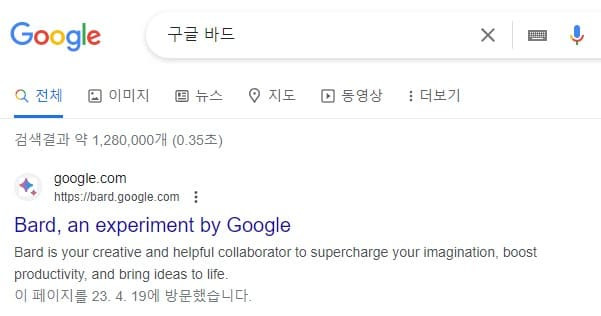티스토리 뷰
목차
AI 붐을 일으킨 ChatGPT에 대항하여 구글이 바드를 내어 놓았습니다. 처음 오픈 했을 시 안 좋은 소리를 많이 들었는지
이번에 한국에 상륙한 구글 바드를 사용해 보니 엄청 빠르고 좋았습니다.
그럼 바드 가입 하는 방법부터 사용 방법을 알아보도록 하겠습니다.
1. 구글 바드 가입방법
구글에서 "구글 바드"라고 검색하시면 홈페이지가 나옵니다.
아래 이미지를 바드 홈페이지로 이동합니다.
처음 접속하시면 대기 목록(Join 눌러 신청하시면 됩니다. 승인은 정말 빨리 이뤄지는 거 같습니다.
저는 10~20분 정도 있다 접속해 보니 정상적으로 사용가능했습니다.
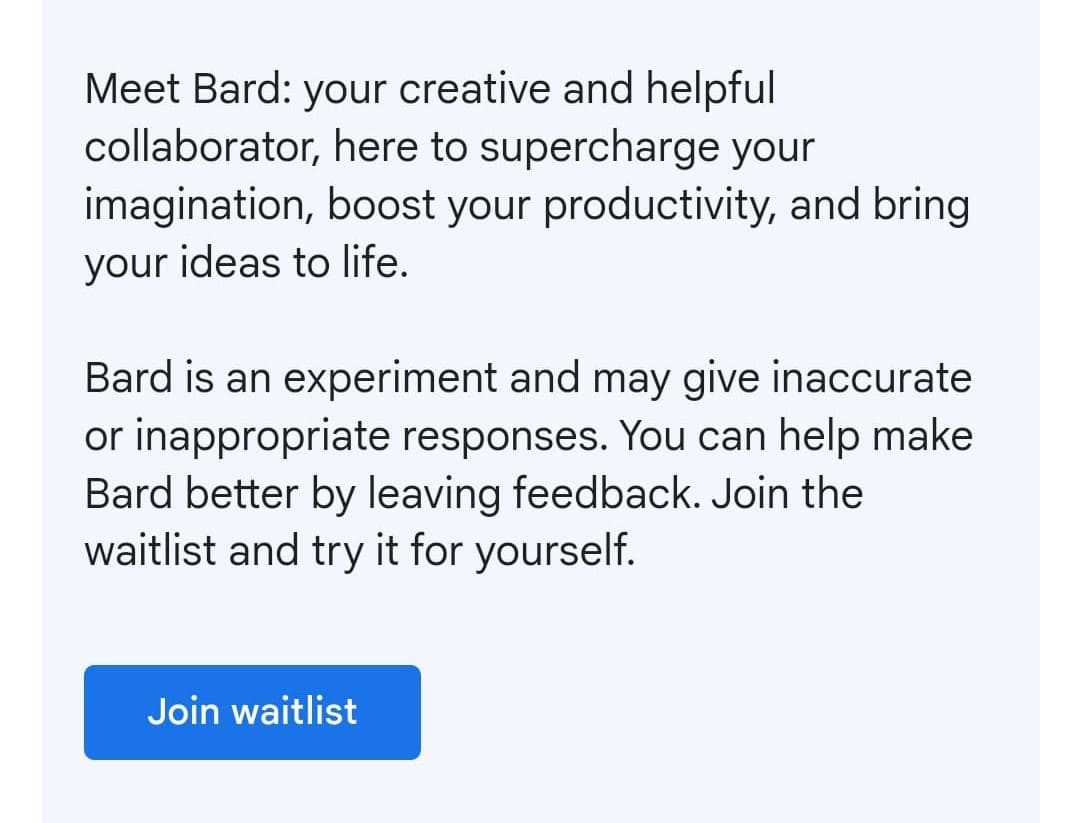
정책에 동의할지 한번 더 물어보면 똑같이 Join waitlist를 눌러 등록하시면 됩니다.
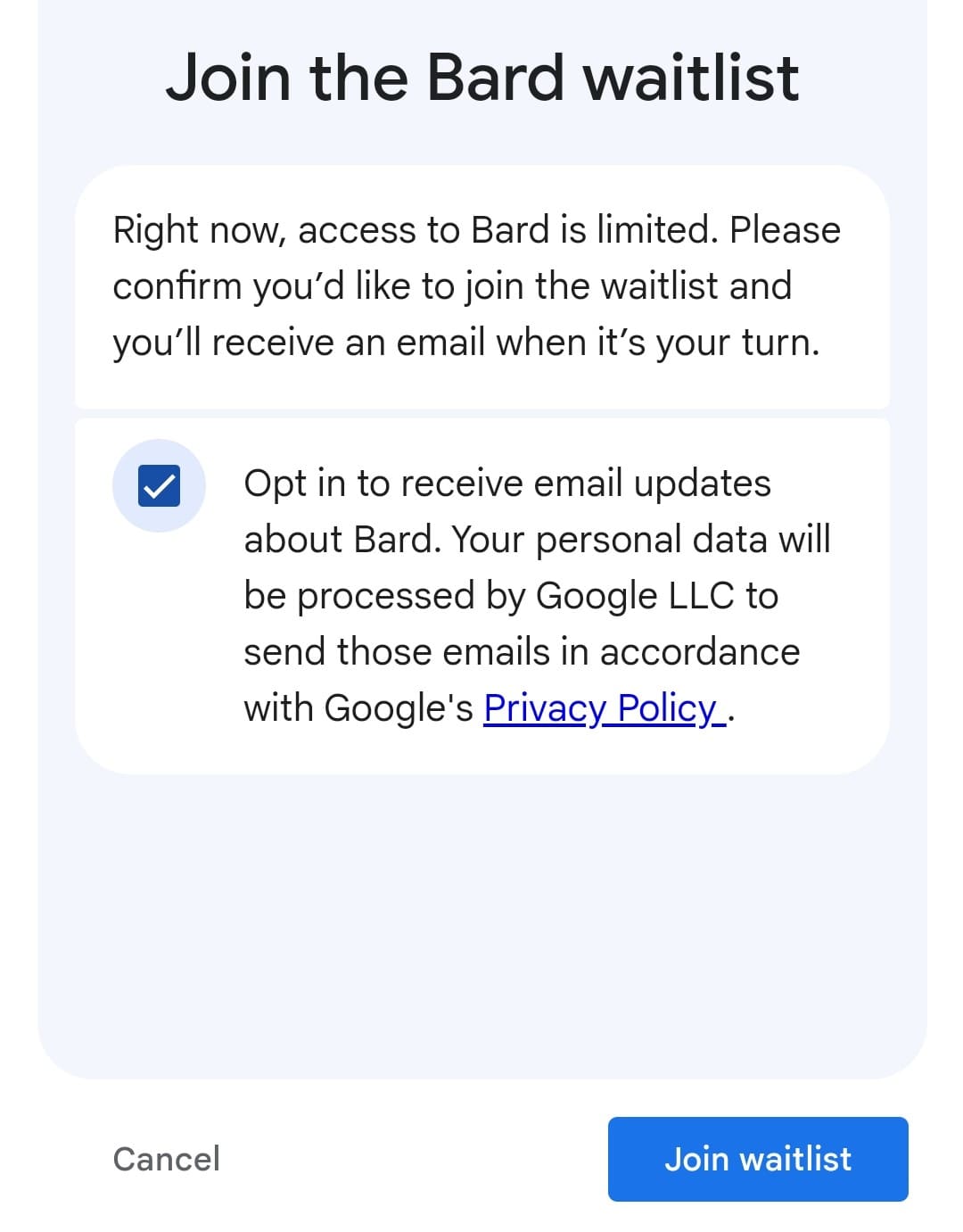
2. 구글 바드 화면구성
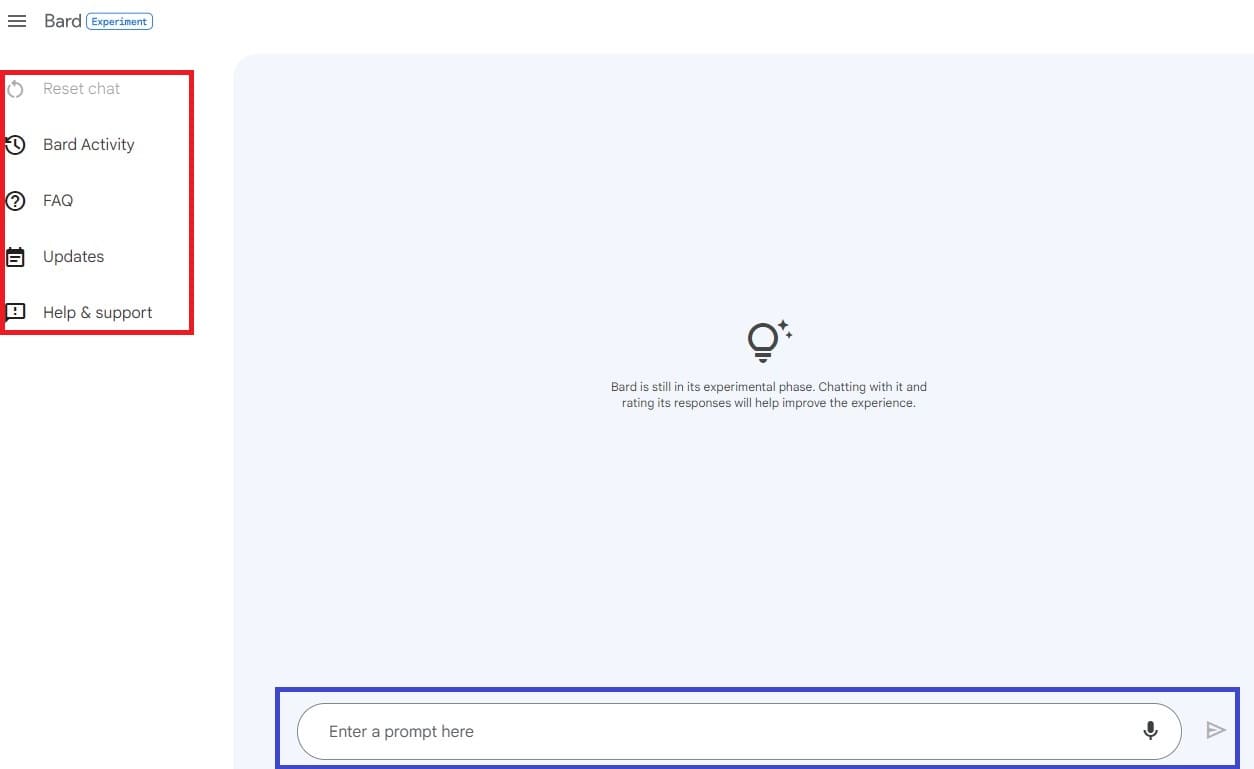
- Reset chat : 질문과 답변을 주고받은 화면을 지워주는 기능입니다.
- Bard Activity : 그동안 질문했던 항목을 볼 수 있습니다.(답변은 저장되지 않습니다), 자동 삭제 기간 및 임의 삭제가 가능합니다.
- FAQ : 바드에 대해 궁금한 부분을 일부 정리해 놓은 곳입니다.
- Updates : 바드 업데이트 정보를 제공해줍니다.
- Help & support : 고객센터입니다.
화면 밑에 부분에는 물어보고 싶은 부분을 적을수 있는 곳이 있습니다. 바드 같은 경우는 바로 음성으로 있는 기능을 기본으로 제공하고 있습니다.
마이크 아이콘을 누르면 음성을 통해 질문을 할 수 있습니다.
3. 구글 바드 사용해 보기
현재 구글 바드는 한국어를 지원하지 않습니다.. ChatGPT가 한글을 입력해도 정보를 제공해 주는거에 비하면 불편한 게
현재 지원되는 언어에 한국어도 포함은 되어 있다고 나옵니다. 그러나 다음과 같이 실제로는 지원이 안되고 있습니다.

이부분은 정식 오픈 하면 해결이 ChatGPT와 동일한 기능을 제공 할거 같습니다.
그럼 영어로 답변을 확인해보니 ChatGPT 3.5 버전에 비해 답변 속도는 바드가 앞서는 모습을 보입니다.
바드의 하나는 바로 밑에 있는 Google it이라는 버튼입니다.
해당 버튼을 클릭하면 내가 질문했던 것을 구글 검색창에서 바로 검색할 수 있는 화면을 제공해 줍니다.

그리고 바드 같은 경우 깔끔하게 답변을 제공해 주고 있습니다.
구글의 SEO에 영향을 받아 답변을 해주는 느낌입니다.

4. 결론
구글 바드가 ChatGPT를 누르고 이길 수 있을지는 아직은 미지수입니다.
늦게 출발한 만큼 ChatGPT의 확장성 및 사용성에서 아직은 이기기 힘들 것으로 보입니다.
그러나 구글의 검색엔진을 같이 이용해서 서비스하는 모습을 보여주고 있으므로 빠른 시간 안에 격차를 줄일 것으로 보입니다.
'AI' 카테고리의 다른 글
| ClipDrop(클립드롭) AI 이미지 생성 누끼 편집 모든 걸 할 수 있는 능력자 (0) | 2023.04.21 |
|---|---|
| 고사양 그래픽 카드 필요 없는 ClipDrop에서 제공하는 Stable diffusion XL 사용법 (0) | 2023.04.21 |
| ChatGPT for Google 확장 프로그램을 이용해서 ChatGPT 품은 크롬 브라우저 사용해보자 (0) | 2023.04.18 |
| 왕초보도 할 수 있는 포토샵 누끼 보다 나은 누끼 사이트 TOP5 (0) | 2023.04.17 |
| 파파고번역기 웹 및 스마트폰 확장 프로그램 사용 방법 및 기능 (1) | 2023.04.14 |